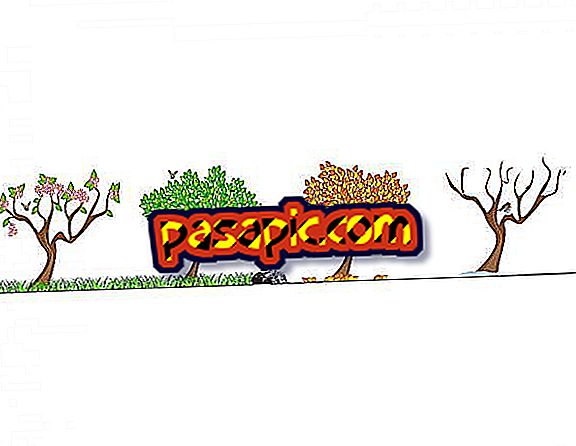오디오 CD를 DVD로 구우는 방법

오디오 녹음에는 비디오 데이터 저장 공간이 훨씬 적기 때문에 오디오 트랙을 저장하는 데 CD가 더 좋습니다. 그러나 단일 디스크에 훨씬 더 많은 정보를 넣고 싶다면 오디오 CD를 DVD에 구울 수 있습니다 .이 CD는 CD의 저장 공간보다 거의 7 배가됩니다. 이것의 좋은 사용은 자동차의 DVD 플레이어 기능입니다. 최대 7 개의 비 압축 오디오 디스크 디스크를 넣을 수 있으며 "재생"버튼을 누르면 중단되지 않은 음악을들을 수 있습니다.
- DVD 버너가 장착 된 컴퓨터
- DVD-R 또는 DVD-RW
- DVD 제작 소프트웨어
1
컴퓨터를 켜십시오. DVD 트레이를 열고 레이블이 위를 향하게하여 오디오 CD 를 넣고 트레이를 닫으십시오.
2
컴퓨터에서 "Windows 탐색기"창을 엽니 다. 새 폴더를 만들려면 탐색기 창의 오른쪽 상단에있는 "새 폴더"를 클릭하십시오. 새 폴더의 이름 필드를 클릭하고 오디오 CD에 해당하는 폴더 이름을 지정하십시오 .
3
Windows 탐색기에서 DVD 드라이브 (일반적으로 D : 또는 E :라고 함)로 이동합니다. 장치의 모든 파일을 강조 표시하고 폴더를 클릭 한 다음 "Ctrl"+ "A"를 누릅니다. 파일의 제목을 클릭하고 팝업 창에서 "복사"를 선택하십시오.
4
2 단계에서 생성 한 새 폴더로 이동하십시오. 해당 폴더를 클릭하고 팝업 창에서 "붙여 넣기"를 선택하십시오.
5
DVD 트레이를 꺼냅니다. 오디오 CD를 꺼냅니다. 트레이에 DVD-R 또는 DVD-RW 디스크를 넣고 닫습니다.
6
DVD 제작 소프트웨어를 엽니 다 . "오디오 트랙 추가"를 클릭하고 메뉴를 탐색합니다. 2 단계에서 만든 폴더의 모든 파일을 선택하고 폴더를 클릭 한 다음 "Ctrl"+ "A"를 누릅니다. "트랙 추가"를 클릭하여 노래를 DVD 재생 목록 에 추가하십시오 .
7
DVD 제작 소프트웨어에서 "DVD 굽기"를 클릭하여 DVD 에 오디오 트랙을 구우십시오. 레코딩이 완료된 후 트레이가 자동으로 배출되면 트레이에서 DVD를 꺼냅니다. 일부 소프트웨어 프로그램에서는 추방되기 전에 묻는 일련의 메뉴를 통해 DVD를 완성해야합니다.
- 모든 DVD 제작 소프트웨어에서 오디오 트랙을 추가 할 수있는 것은 아닙니다. 오디오 CD를 DVD에 구우려면 컴퓨터에 설치하기로 선택한 소프트웨어가이 기능을 제공하는지 확인하십시오.
- 일부 DVD 제작 프로그램을 사용하면 오디오 트랙을 MP3로 녹음 할 수 있으므로 재생 품질이 떨어지지 만 저장 용량이 크게 증가하여 DVD에 최대 45 시간의 오디오를 저장할 수 있습니다.